Postingan yang penulis JS sajikan kali ini adalah untuk menjawab pertanyaan pembaca JS yang dikirim melalui email, yang bertanya cara menampilkan text boundaries? sekedar pengetahuan saja, text boudaries merupakan titik titik yang sangat rapat sehingga menyerupai garis dan saling menyambung menjadi persegi panjang. Biar lebih jelas perhatikan gambar JS 1 berikut ini
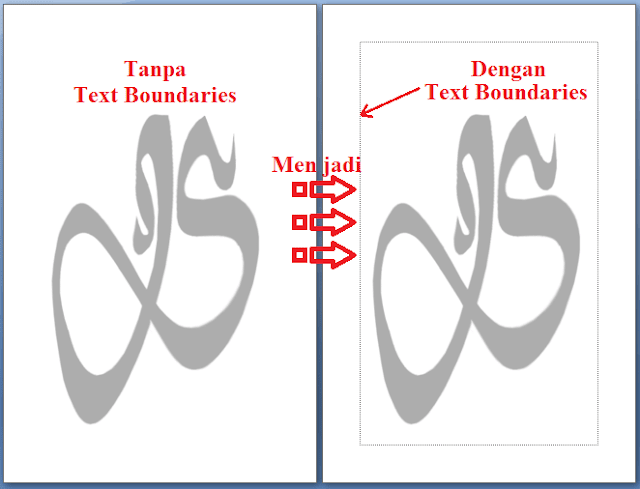 |
| JS 1 - Text Boundaries |
baiklah, tanpa panjang lebar lagi perhatikan langkah berikut ini dengan seksama.
Menampilkan Text Boundaries di Ms Word
Sebelumnya silahkan buka Ms Word di komputer / Notbook pembaca JS- Klik Office Button (Untuk Ms Word 2007) pada bagian pojok kiri atas dan klik Word Options.
(Untuk Ms Word 2010) klik File pada bagian pojok kiri atas dan klik Options (perhatikan gambar JS 2)
Selanjutnya akan tampil halaman Word Options.JS 2 - Office Button & File - Klik advanced dan skrol kebawah hingga kebagian Show Document Conten dan cheklist (beri tanda centang) pada Show Text Boundaries dan klik ok (perhatikan gambar JS 3)
JS 1 - Word Options
NB:
- Penulis membuat tutorial ini menggunakan Ms Word 2007 dan 2010, jadi untuk yang menggunakan seri di atasnya mungkin ada sedikit perbedaan langkah.
- Untuk yang kurang jelas atau ada yang ditanyakan atau seputar Ms Word silakan hubungi penulis JS melalui kotak komentar di bawah atau bisa lewat email.
- Tak lupa penulis JS juga memninta masukan berupa kritik dan saran yang membangun agar blog ini jadi lebih baik lagi dari pembaca JS.
- Penulis minta maaf apa bila ada kesalahan atau kekurangan dalam bentuk apapaun di dalam artikel ini.




0 Response to "Menampilkan Text Boundaries di Ms Word"
Posting Komentar
1. Komentar spam, menyertakan link aktif dan alamat blog tidak akan muncul.
2. Tidak semua pertanyaan sempat atau bisa dijawab.
3. Bagi yang mau tanya, sebelum bertanya, silakan cari dulu di Kotak Pencarian di Sidebar.
4. Bagi yang ingin Puisi atau Artikel lainnya masuk ke blog ini silahkan kirim ke Jamilatussiroh1@gmail.com (beserta nama pengirim jangan lupa)
Thanks for visiting and the comment :)